Konfigurácia protokolu TP-Link TL-WR741ND. Pripojenie, nastavenie Wi-Fi
Tp-link TL-WR741ND je jeden z najpopulárnejších rozpočtových smerovačov, ktorý je na trhu veľmi dlho a dobre sa predáva. Líši sa od TL-WR740N iba odnímateľnou anténou a podľa nápadu ďalším hardvérom. Dobrý populárny smerovač, ktorý je ideálny pre malú domácnosť a na pripojenie viacerých zariadení. V tomto podrobnom návode nakonfigurujeme Tp-link TL-WR741ND.

Poviem a ukážem vám, ako pripojiť smerovač Tp-link TL-WR741ND, ako vstúpiť do nastavení, pripojiť ho k internetu, nastaviť sieť Wi-Fi a nastaviť heslo. Nezáleží na tom, či máte nový smerovač, alebo už bol predtým nakonfigurovaný, všetko sa podarí.
Prispôsobíme podľa schémy
- Pripojme Tp-link TL-WR741ND k internetu a pripojme k nemu počítač, z ktorého budeme konfigurovať.
- Poďme na nastavenie smerovača.
- Poďme nastaviť internetové pripojenie (WAN).
- Dajme heslo do Wi-Fi a nakonfigurujme bezdrôtovú sieť.
- Poďme nastaviť ochranu prístupu k nastaveniam smerovača.
Pri nastavovaní ľubovoľného smerovača je hlavnou vecou konfigurácia internetu. Aby sa router mohol pripojiť k poskytovateľovi a prijímať od neho internet. Ak sa náš TL-WR741ND nemôže pripojiť k internetu, nebude ho môcť distribuovať do vašich zariadení. A bude to „Žiadny prístup na internet“ (s obmedzením). A nastavenie siete Wi-Fi a nastavenie hesla už nie je ťažké.
Ak už bol smerovač nakonfigurovaný alebo ste sa ho pokúsili nakonfigurovať, je lepšie vykonať obnovenie výrobných nastavení. Za týmto účelom podržte stlačené tlačidlo WPS / RESET po dobu 10 sekúnd, kým je smerovač zapnutý.

Nastavenia TL-WR741ND budú vymazané. Môžete ísť ďalej.
Pripojenie Tp-link TL-WR741ND
Pripojte napájací adaptér k smerovaču. Potom zapojte kábel z modemu ISP alebo ADSL do modrého konektora WAN. Ak konfigurujete smerovač z počítača, môžete sa k nemu pripojiť pomocou sieťového kábla, ktorý je súčasťou súpravy. Vyzerá to takto:

Ak je všetko pripojené správne, potom je to polovica úspechu. V niektorých prípadoch (keď poskytovateľ používa pripojenie Dynamic IP) bude internet okamžite fungovať cez smerovač. Ak je to váš prípad, môžete okamžite prejsť do nastavení a pokračovať v nastavení Wi-Fi.
Môžete sa pripojiť k sieti Wi-Fi a nakonfigurovať smerovač bezdrôtovo, dokonca aj z telefónu alebo tabletu. Ihneď po zapnutí smerovača sa zobrazí sieť Wi-Fi. Nemal by byť chránený heslom, stačí sa k nemu pripojiť. Ak je sieť stále chránená, štandardné heslo (PIN) je uvedené na spodnej časti smerovača na štítku. Existuje niekoľko hardvérových verzií smerovača a v nových je sieť už predvolene zakopaná heslom.
Ako vstúpiť do nastavení TL-WR741ND?
Po pripojení otvorte v počítači akýkoľvek prehliadač (z ktorého budeme konfigurovať). Do panela s adresou zadajte adresu //tplinkwifi.net , 192.168.1.1 alebo 192.168.0.1 a prejdite na ňu. Presná adresa je uvedená na spodnej časti smerovača na štítku. Tam, kde je uvedené predvolené používateľské meno a heslo, ktoré je potrebné zadať, aby ste sa dostali do nastavení. Štandardné: admin a admin.

Prihlásenie do ovládacieho panela vyzerá takto:
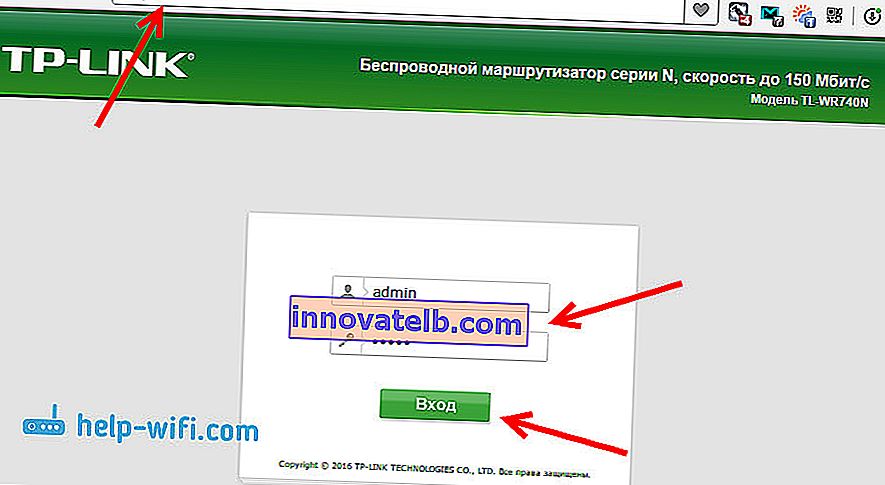
Možno budete potrebovať aj podrobné pokyny, ako vstúpiť na ovládací panel, a čo robiť, ak neprejdete do nastavení.
Pred nastavením je vhodné aktualizovať firmvér smerovača. Pre tento model máme špeciálnu inštrukciu: firmvér pre smerovač Tp-link TL-WR741ND a Tp-link TL-WR740N.
Nastavuje sa internetové pripojenie
Ak vám internet cez smerovač už funguje, potom tento krok preskočte a pokračujte v nastavovaní bezdrôtovej siete.
Pred nastavením by ste si mali určite zistiť, aký typ pripojenia používa váš poskytovateľ internetu. Rovnako ako parametre potrebné na pripojenie (užívateľské meno, heslo). Ako zistím tieto informácie, ktoré som sem napísal. Ak internet nefunguje okamžite po pripojení, je to s najväčšou pravdepodobnosťou PPPoE, L2TP, PPTP alebo statická IP.
Na ovládacom paneli prejdite na kartu Sieť - WAN . V ponuke Typ pripojenia WAN vyberte zo zoznamu typ pripojenia.
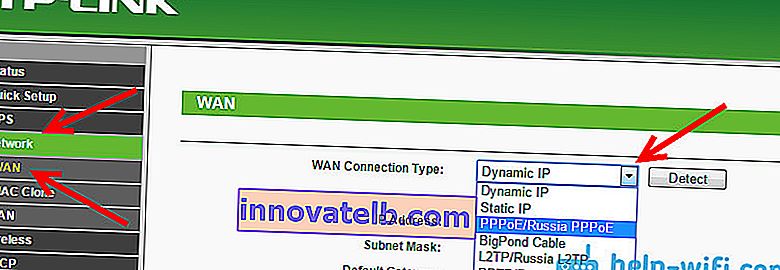
Ak máte dynamickú IP, môžete okamžite uložiť nastavenia a internet cez router by mal fungovať. A ak PPPoE atď., Potom musíte nastaviť potrebné parametre. Spravidla ide o používateľské meno a heslo. Môže existovať aj adresa IP. A uložte nastavenia kliknutím na tlačidlo Uložiť .
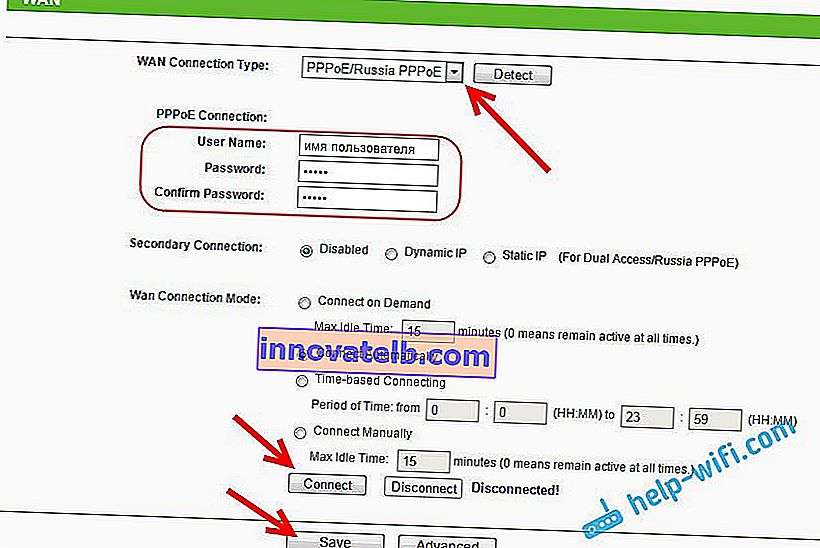
Router sa musí pripojiť k ISP. K ďalším nastaveniam pokračujte, až keď už internet cez Tp-link TL-WR741ND funguje.
Nastavenie Wi-Fi na Tp-link TL-WR741ND a nastavenie hesla
Kliknutím na kartu Bezdrôtové pripojenie nakonfigurujte svoju bezdrôtovú sieť . Tam musíme zmeniť názov siete Wi-Fi (názov bezdrôtovej siete), určiť náš región a uložiť nastavenia kliknutím na tlačidlo Uložiť .

Prejdite priamo na kartu Zabezpečenie bezdrôtovej siete . Tu zmeníme alebo nastavíme heslo pre našu sieť Wi-Fi.
Vyberieme položku WPA / WPA2 - Osobné (odporúčané) . Nastavili sme verziu a šifrovanie tak, ako mám na snímke obrazovky nižšie, a do poľa Wireless Password (Bezdrôtové heslo) zadáme heslo, ktoré bude chrániť vašu sieť. Minimálne 8 znakov.

Uložíme nastavenia a reštartujeme smerovač. Ak ste už niektoré zariadenia pripojili cez Wi-Fi, bude ich potrebné znova pripojiť. Nakoniec sme zmenili názov siete a heslo. A nezabudnite na heslo, ktoré ste nastavili. Ak zabudnete, tento článok sa vám bude hodiť.
Zmena hesla pre vstup do nastavení
Aby každý, kto sa pripojí k vášmu protokolu Tp-link TL-WR741ND, nemohol vstúpiť do jeho nastavení, musíme zmeniť predvolené heslo správcu. Za týmto účelom v nastaveniach otvorte kartu Systémové nástroje - heslo .
Zadajte svoje staré používateľské meno a staré heslo (ak ste ich ešte nezmenili, potom admin). A nastaviť nové parametre. Kliknite na tlačidlo Uložiť .
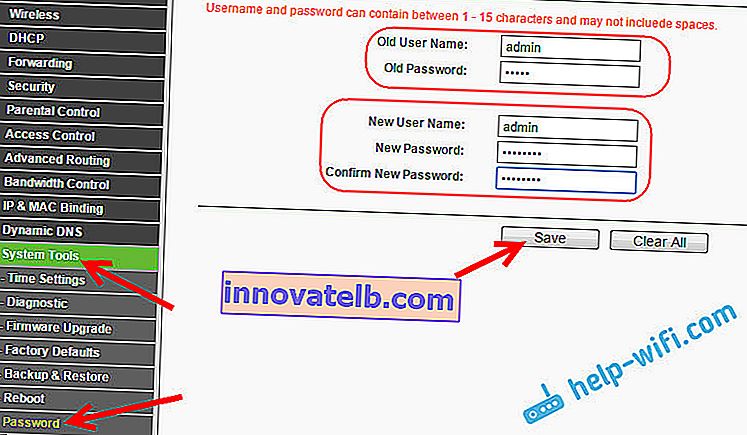
Teraz pri vstupe na ovládací panel budete musieť zadať nastavené heslo a užívateľské meno.
Zvážili sme iba základné nastavenia, ktoré stačia na to, aby smerovač fungoval normálne a distribuoval internet. Ak chcete nakonfigurovať niečo iné, napríklad vykonať presmerovanie portov, zmeniť heslo atď., Potom si pozrite pokyny pre smerovače Tp-Link v tejto kategórii: //help-wifi.com/category/tp-link/.
Ak stále máte otázky týkajúce sa konfigurácie TL-WR741ND, opýtajte sa ich v komentároch k tomuto článku.